prelucrare fotografii în «Esquire» stil
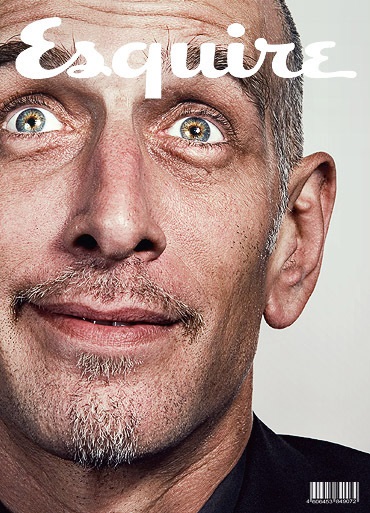
Vă avertizez o dată: o lecție este conceput pentru cei care cunosc deja, care este, care este un buton

Pentru a începe, a crea un nou strat și de a folosi comanda Image - Apply Image. de canalul albastru.
Este albastru, deoarece conține întotdeauna cele mai multe informații nu numai despre zgomot, dar, de asemenea, despre textura materialului, în acest caz - pielea
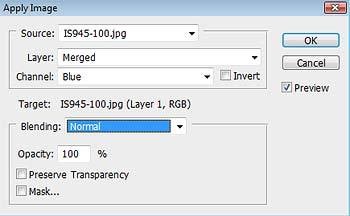
Facem trei copii ale acestui strat, care, pentru comoditate, va include pe rând.
Cea mai mică schimba modul de amestecare la Luminosity. și ușor ridica curbele luminozitate (ctrl + m)
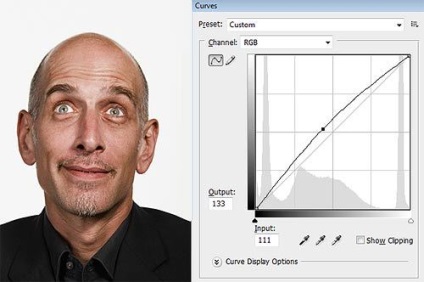
deșuruba curbele pe stratul următor, astfel încât factura a fost vizibilă numai în cele mai luminoase zone.
Schimba Blend Mode pe Linear Dodge și a pus foarte putin valoare Opacitate 5-7%
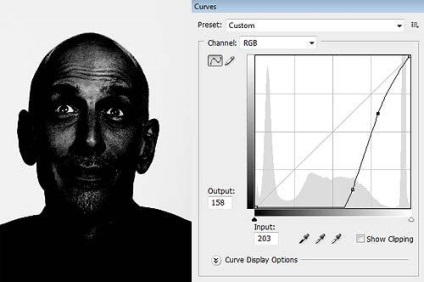
Și în al treilea strat, din contră, deșurubați curbele, astfel încât factura a fost numai în umbră.
Schimba Blend Mode pe Linear Burn. a pus, de asemenea, o mică valoare Opacitate. și în locuri unde existau găuri negre, ștergeți cu o perie moale de pe masca
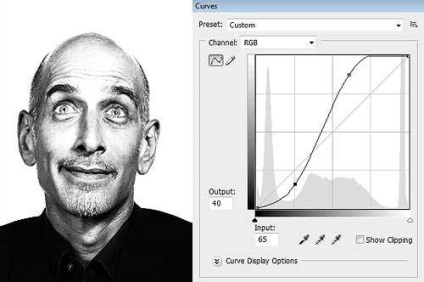
Pentru a lucra, vreau să scap de acest fond ochi de tăiere.
Din moment ce solide, și, de asemenea alb, masca este cel mai bine realizat cu ajutorul canalelor.
Pentru a face acest lucru, copiați canalul albastru, trăgându-l pe pictograma canalului nou și puteți utiliza instrumentul Burn. instrument și Curbe Dodge. Am ajuns la acest rezultat
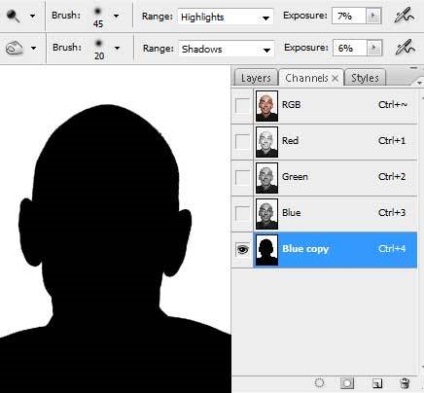
Faceți clic pe canal în timp ce țineți tasta Ctrl. pentru a obține de selecție.
Ne întoarcem la straturile de ferestre, a crea un nou strat și faceți clic pe masca de creare pictograma.
În stratul rezultat vom crea fundalul care doresc să vadă (am folosit gradienti translucide)

Acum este necesar să se aloce ochi.
Cel mai simplu mod de a face acest lucru - pentru a copia codul sursă, schimba modul de amestecare pe Overlay și adăugați o mască scăldată în negru, alb doar trage cu ochiul
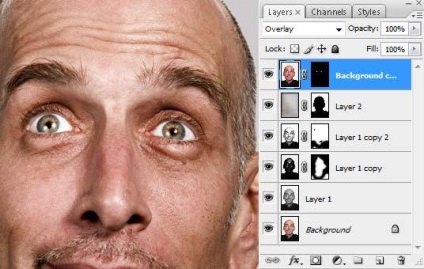
Acum vom crea două noi straturi, schimba modul de amestecare pe Overlay, și, de asemenea, într-o singură trecere a umbrelor cu o perie neagră cu valoare foarte mică de Opacitate. și în celălalt - alb.
Eu fac acest lucru în straturi separate, astfel încât să puteți controla apoi vizibilitatea unui strat independent
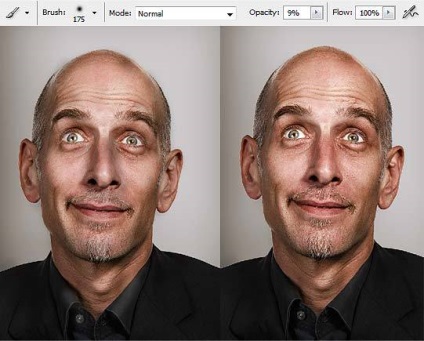
Acum, din nou, copiați codul sursă (ctrl + j). Am trage în sus, schimba modul de amestecare la Overlay. și aplică filtre Altele -> High Pass

Corecția culorii la gust, și ați terminat!